Làm cách nào để tự động tạo tác vụ khi gửi email trong Outlook?
Đôi khi, bạn có thể cần phải tự động tạo một tác vụ của email khi gửi nó trong Outlook. Ở đây chúng tôi đang cung cấp một phương pháp để bạn nhanh chóng hoàn thành công việc.
Tự động tạo tác vụ khi gửi email trong Outlook bằng VBA
Tự động tạo tác vụ khi gửi email trong Outlook bằng VBA
Với mã VBA dưới đây, bạn có thể tạo tác vụ tự động dựa trên email đang gửi trong Outlook. Hãy làm như sau.
1. Khởi chạy Outlook của bạn, nhấn Khác + F11 phím để mở Microsoft Visual Basic cho các ứng dụng cửa sổ.
2. bên trong Microsoft Visual Basic cho các ứng dụng cửa sổ, sao chép mã VBA bên dưới vào ĐâyOutlookSession cửa sổ mã.
Mã VBA: Tự động tạo tác vụ khi gửi email trong Outlook
Private Sub Application_ItemSend(ByVal Item As Object, Cancel As Boolean)
'Updated by Extendoffice 20181123
Dim xYesNo As Integer
Dim xPrompt As String
Dim xTaskItem As TaskItem
Dim xRecipient As String
On Error Resume Next
xPrompt = "Do you want to create a task for this message?"
xYesNo = MsgBox(xPrompt, vbYesNo + vbInformation, "Kutools for Outlook")
Cancel = False
If xYesNo = vbNo Then Exit Sub
Set xTaskItem = Application.CreateItem(olTaskItem)
For Each Rcp In Item.Recipients
If xRecipient = "" Then
xRecipient = Rcp.Address
Else
xRecipient = xRecipient & vbCrLf & Rcp.Address
End If
Next Rcp
xRecipient = xRecipient & vbCrLf & Item.Body
With xTaskItem
.Subject = Item.Subject
.StartDate = Item.ReceivedTime
.DueDate = Date + 3 + CDate("9:00:00 AM")
.ReminderSet = True
.ReminderTime = Date + 2 + CDate("9:00:00 AM")
.Body = xRecipient
.Save
End With
Set xTaskItem = Nothing
End Sub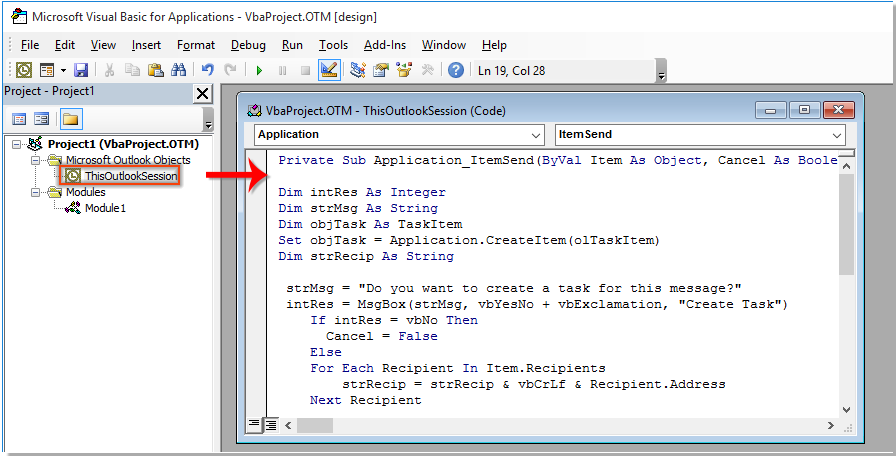
Chú thích: Người nhận thư và nội dung thư sẽ được tự động thêm vào nội dung tác vụ. Ngày bắt đầu của nhiệm vụ là ngày gửi tin nhắn và nhiệm vụ sẽ đến hạn sau 3 ngày. Bạn sẽ được nhắc nhở về nhiệm vụ lúc 9 giờ sáng sau một ngày. Bạn có thể thay đổi chúng khi bạn cần.
3. Lưu mã và nhấn Khác + Q để đóng cửa sổ Microsoft Visual Basic for Applications.
4. Từ bây giờ, khi nhấp vào Gửi trong cửa sổ email mới hoặc cửa sổ email đã trả lời, Create Task hộp thoại sẽ bật lên như hình ảnh chụp màn hình bên dưới, nhấp vào Có để gửi email và tạo nhiệm vụ tự động hoặc nhấp vào Không để gửi email mà không cần tạo tác vụ.
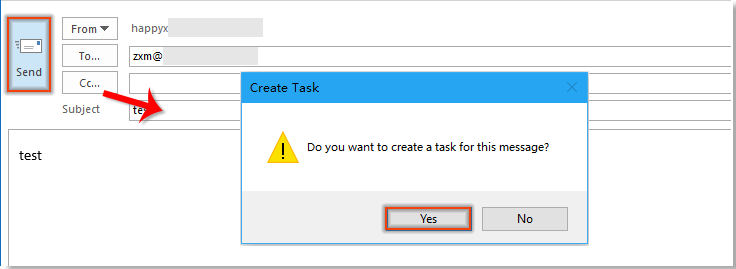
Công cụ năng suất văn phòng tốt nhất
Kutools cho Outlook - Hơn 100 tính năng mạnh mẽ để tăng cường Outlook của bạn
📧 Tự động hoá email: Vắng Mặt (Có sẵn cho POP và IMAP) / Lên lịch gửi email / Tự động CC/BCC theo quy định khi gửi Email / Tự động chuyển tiếp (Quy tắc nâng cao) / Tự động thêm lời chào / Tự động chia email nhiều người nhận thành các tin nhắn riêng lẻ hữu ích. Cảm ơn !
📨 Quản lý email: Dễ dàng thu hồi email / Chặn email lừa đảo theo chủ đề và những người khác / Xóa các email trùng lặp / Tìm Kiếm Nâng Cao / Hợp nhất các thư mục hữu ích. Cảm ơn !
📁 Tệp đính kèm chuyên nghiệp: Lưu hàng loạt / Tách hàng loạt / Nén hàng loạt / Tự động lưu / Tự động tách / Tự động nén hữu ích. Cảm ơn !
🌟 Giao diện ma thuật: 😊Thêm nhiều biểu tượng cảm xúc đẹp và thú vị hơn / Tăng năng suất Outlook của bạn với chế độ xem theo thẻ / Thu nhỏ Outlook thay vì đóng hữu ích. Cảm ơn !
👍 Kỳ quan chỉ bằng một cú nhấp chuột: Trả lời tất cả bằng tệp đính kèm đến / Email chống lừa đảo / 🕘Hiển thị múi giờ của người gửi hữu ích. Cảm ơn !
👩🏼🤝👩🏻 Danh bạ & Lịch: Thêm hàng loạt liên hệ từ các email đã chọn / Chia nhóm liên hệ thành các nhóm riêng lẻ / Xóa lời nhắc sinh nhật hữu ích. Cảm ơn !
Trên 100 tính năng Chờ đợi sự khám phá của bạn! Bấm vào đây để khám phá thêm.

